Configurar resposta automática cPanel
Introdução.
Nesse guia vamos realizar a configuração de resposta automática para os e-mails a partir do cPanel.
Passo a Passo
1. Acessar o cPanel
- Faça login na interface do cPanel. GUIA
2. Localizar a seção "E-MAIL"
- Na tela inicial, identifique a categoria "E-MAIL" e clique em "Respondentes automáticos".
3. Adicionar um novo respondente automático
- Clique no botão "Adicionar respondente automático".
4. Configurar os campos necessários
Preencha os campos solicitados conforme descrito abaixo:
- 1 - Conjunto de caracteres: Mantenha a configuração padrão como
UTF-8. - 2 - Intervalo: Defina o intervalo entre respostas automáticas (ex.:
0para respostas imediatas ou um número maior para intervalos específicos). - 3 - E-mail: Informe o endereço de e-mail que será utilizado para enviar a resposta automática.
- 4 - Domínio: Selecione o domínio correspondente ao e-mail, caso possua mais de um configurado.
- 5 - De: Indique quem responderá a mensagem (geralmente o mesmo e-mail que receberá as mensagens).
- 6 - Assunto: Insira o título da mensagem que será enviada.
- 7 - Corpo: Adicione o conteúdo da resposta automática que será enviada aos remetentes.
5. Definir o período de ativação
- Especifique as datas e horários para o início e término da resposta automática:
- Data de início: Quando a resposta automática deve começar.
- Data de término: Quando a funcionalidade será desativada.
6. Finalizar a configuração
- Após preencher todos os campos, clique no botão "Criar" para salvar a configuração.
Agora, sua resposta automática estará configurada e ativa, pronta para enviar mensagens conforme as definições estabelecidas.

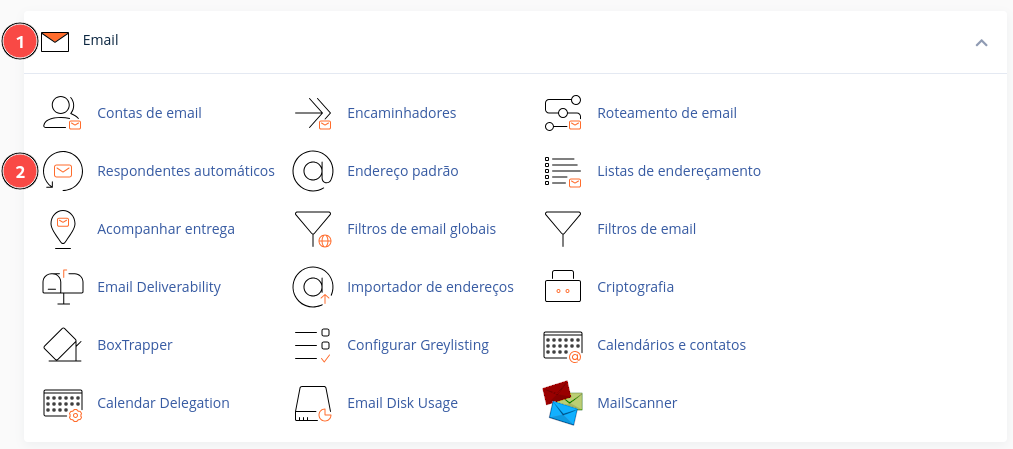
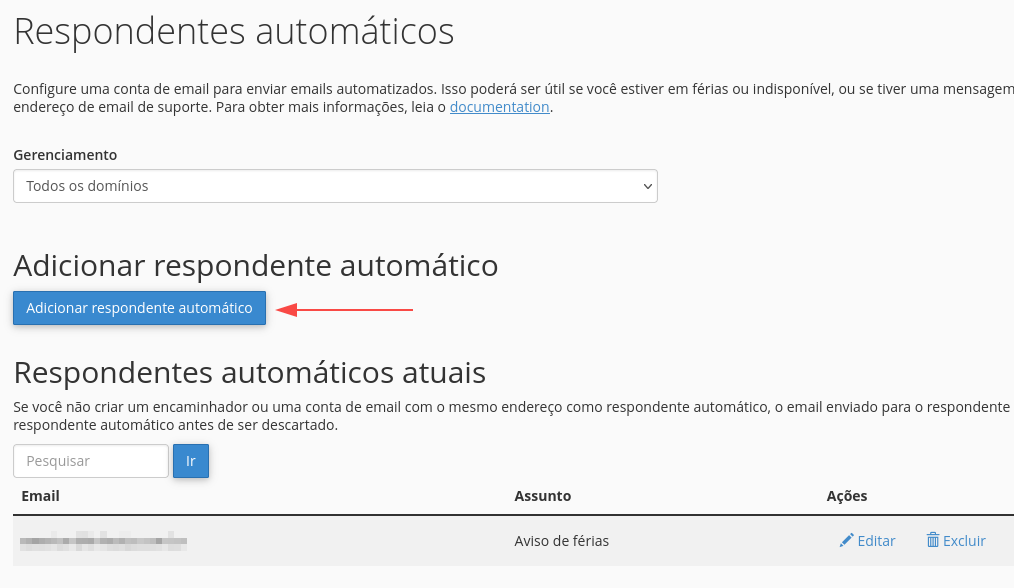
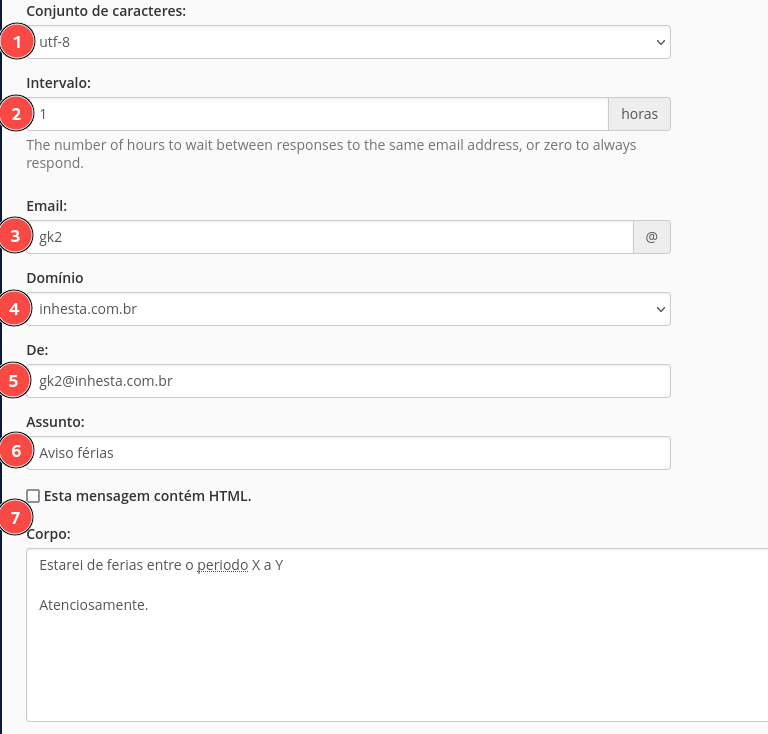
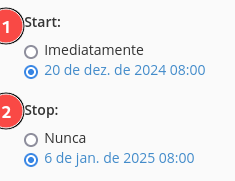
No Comments